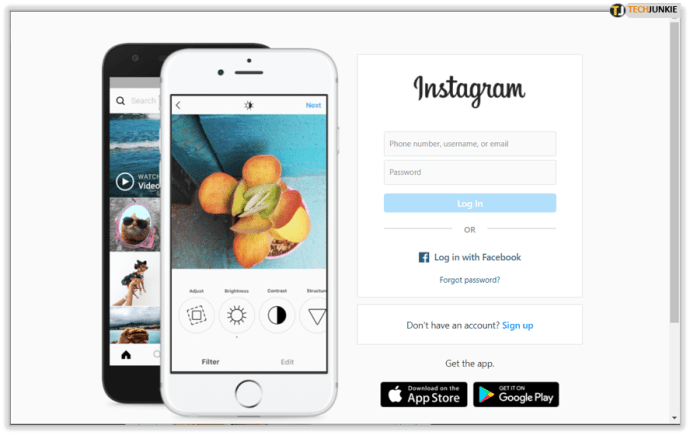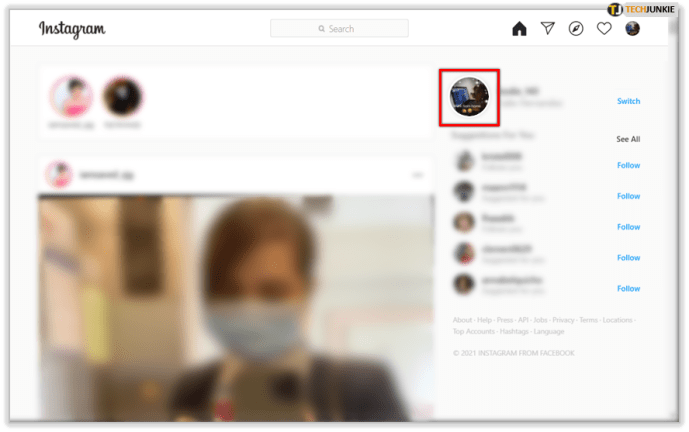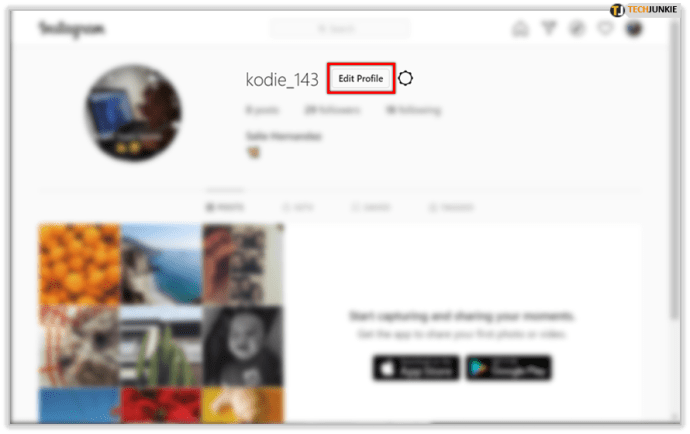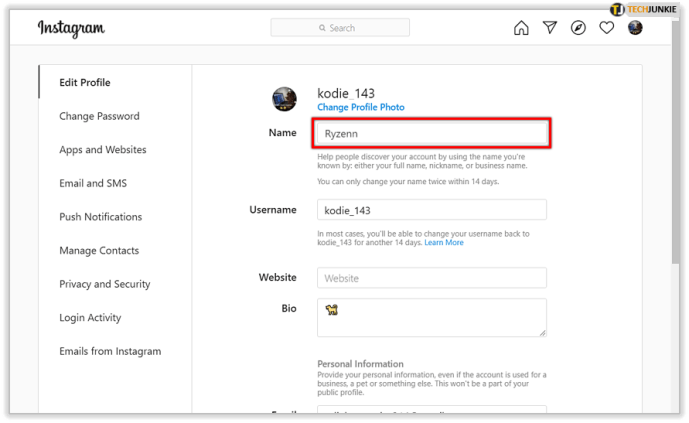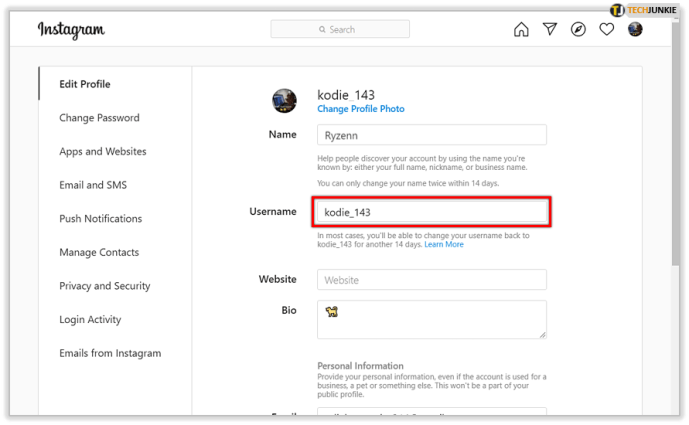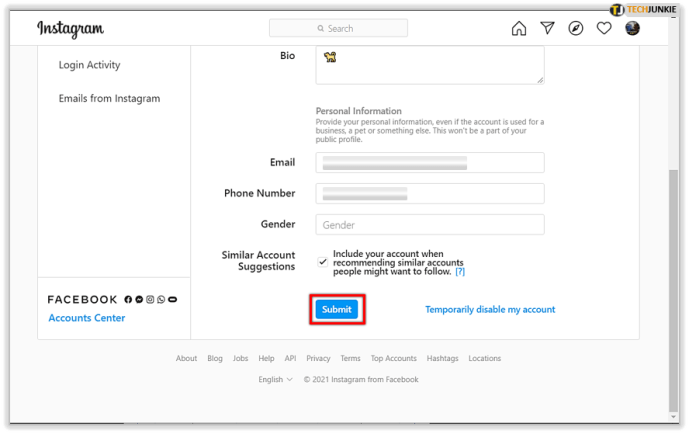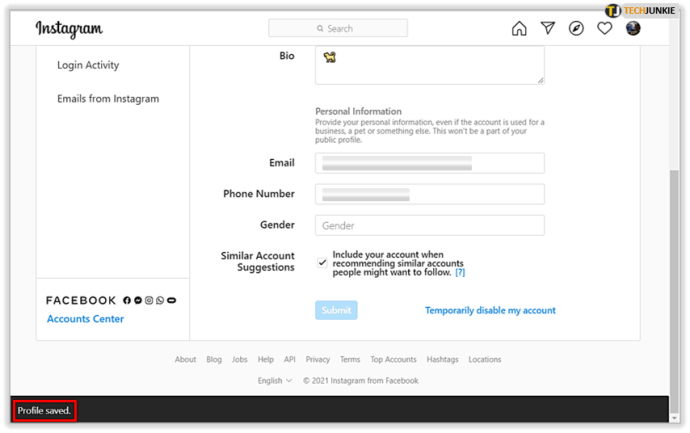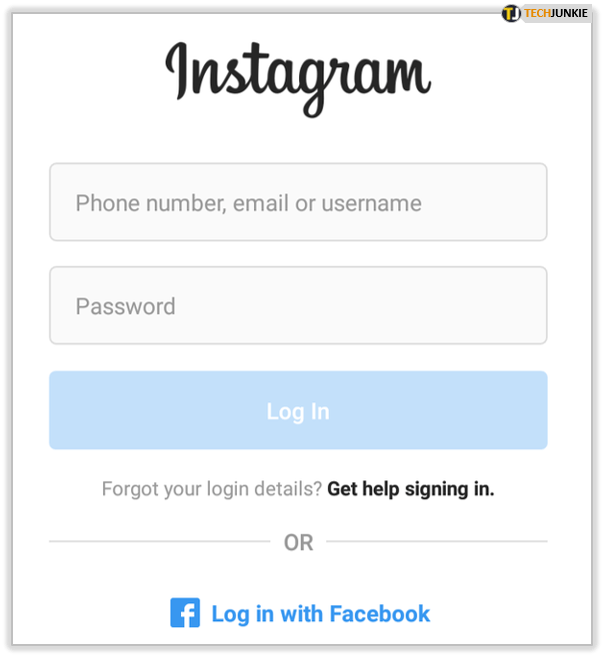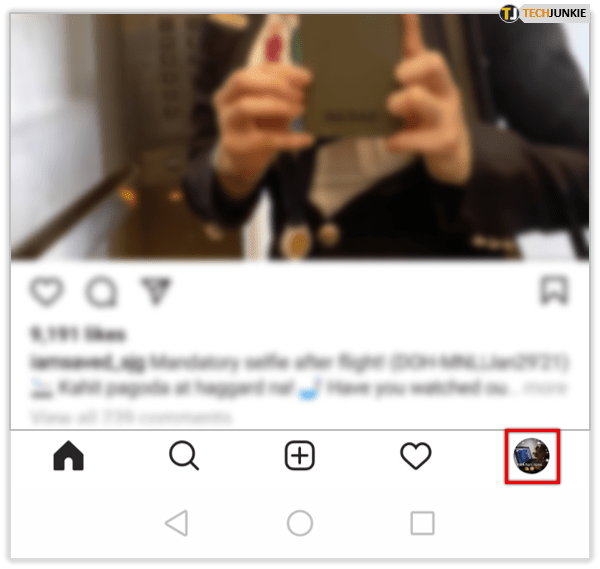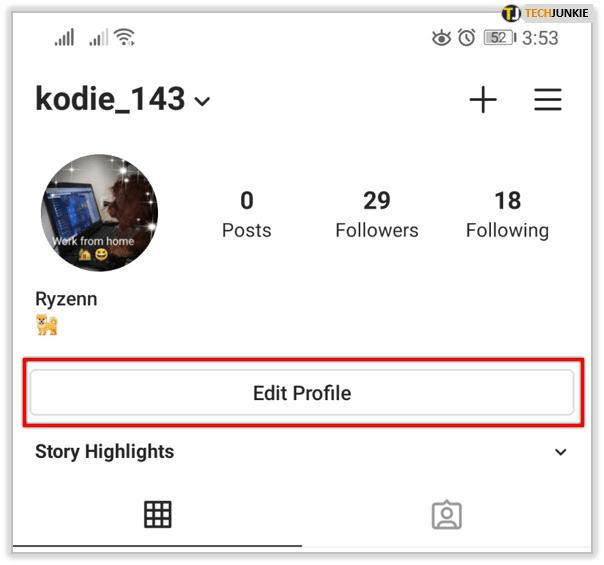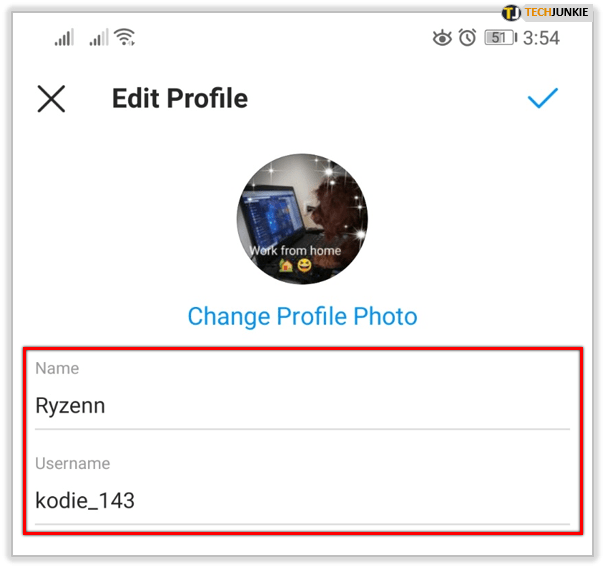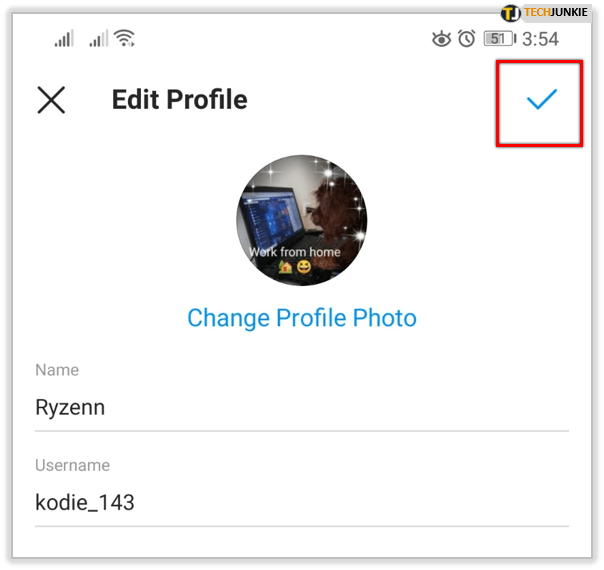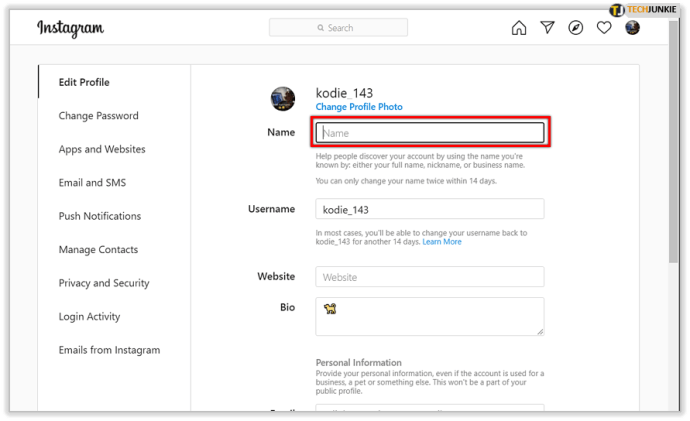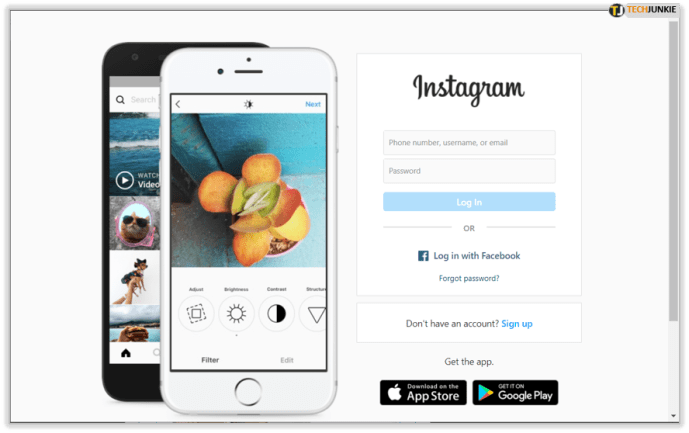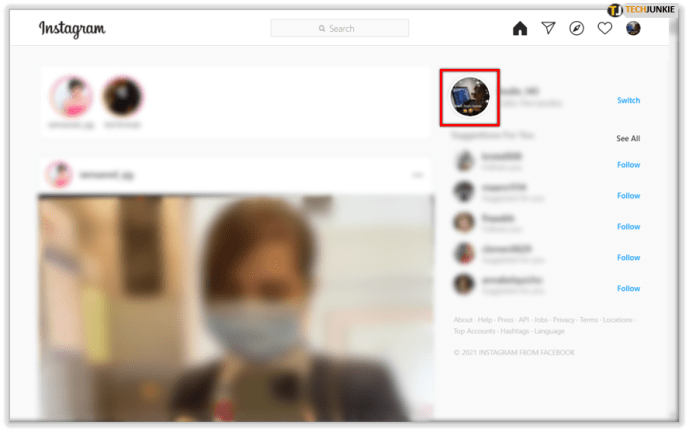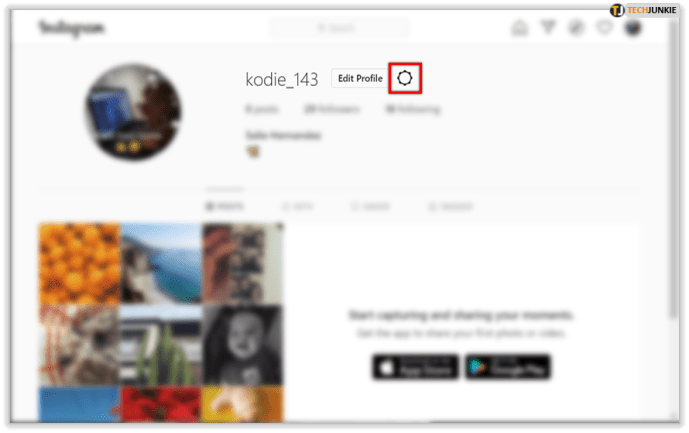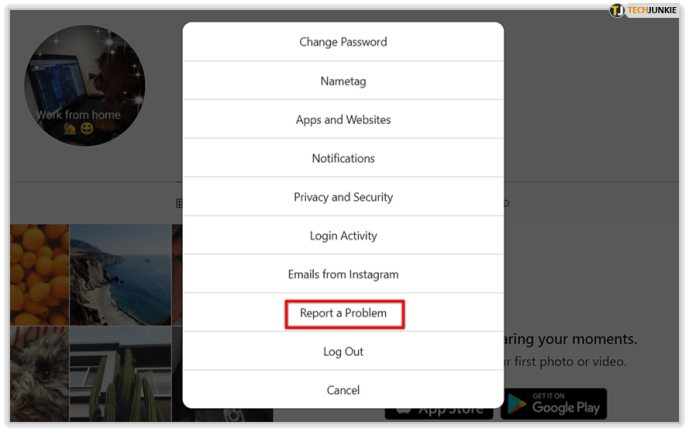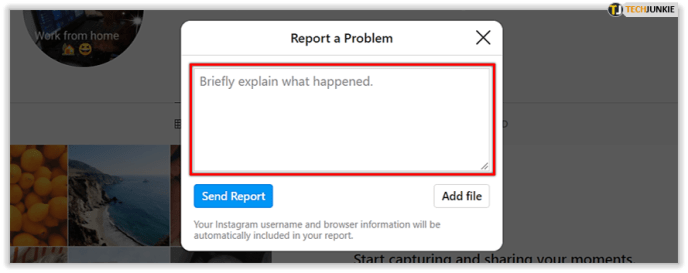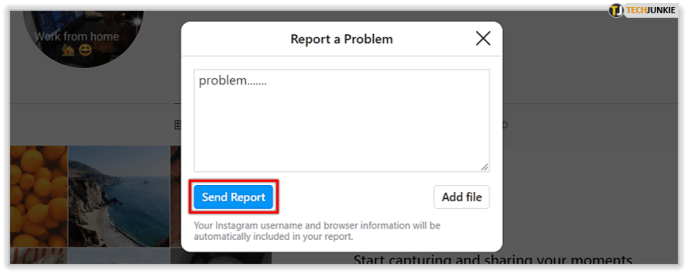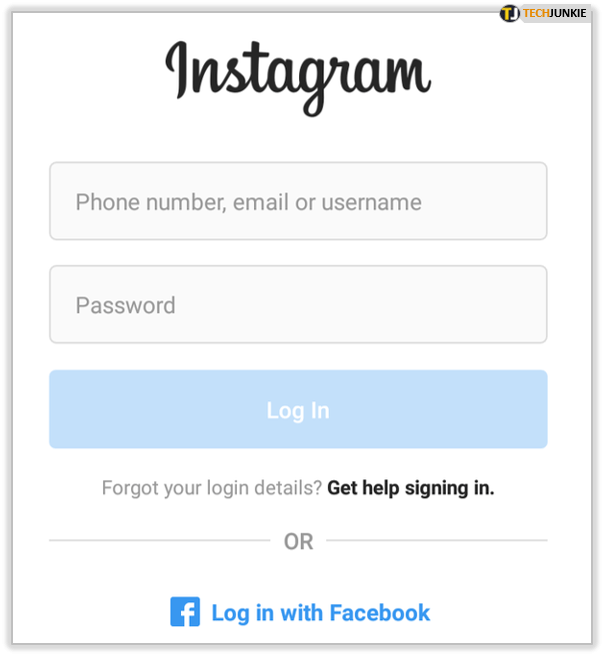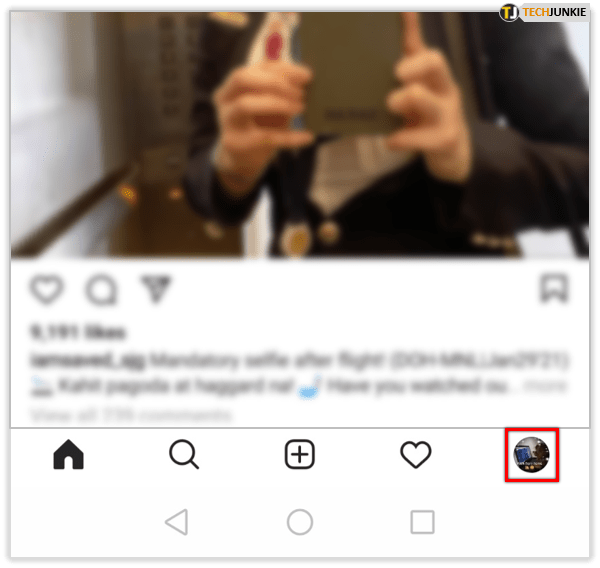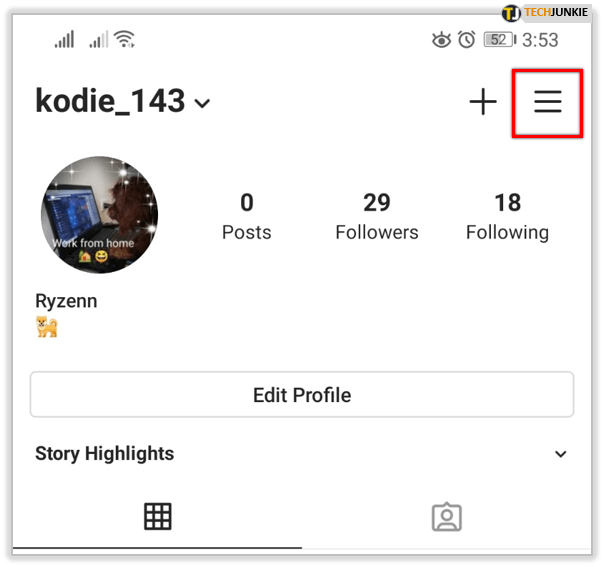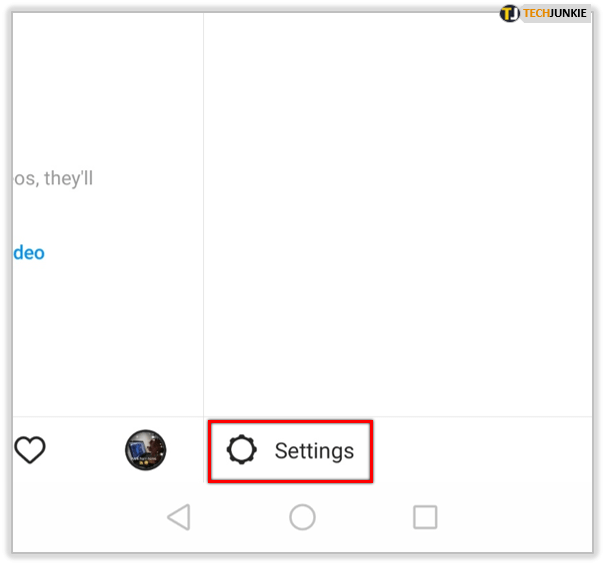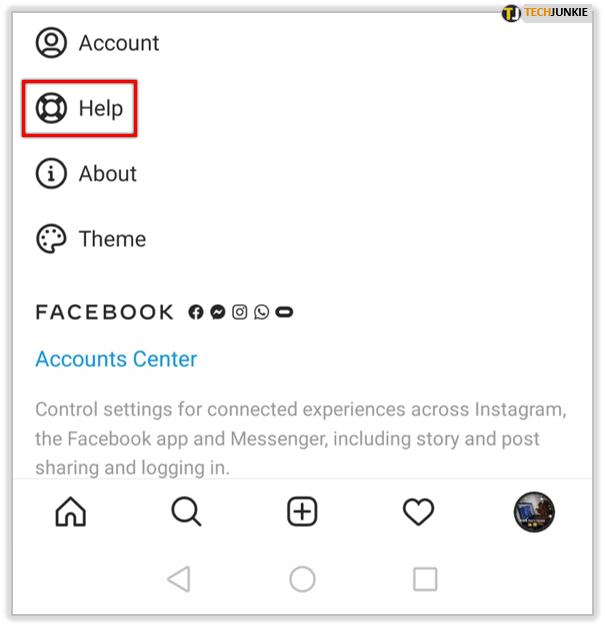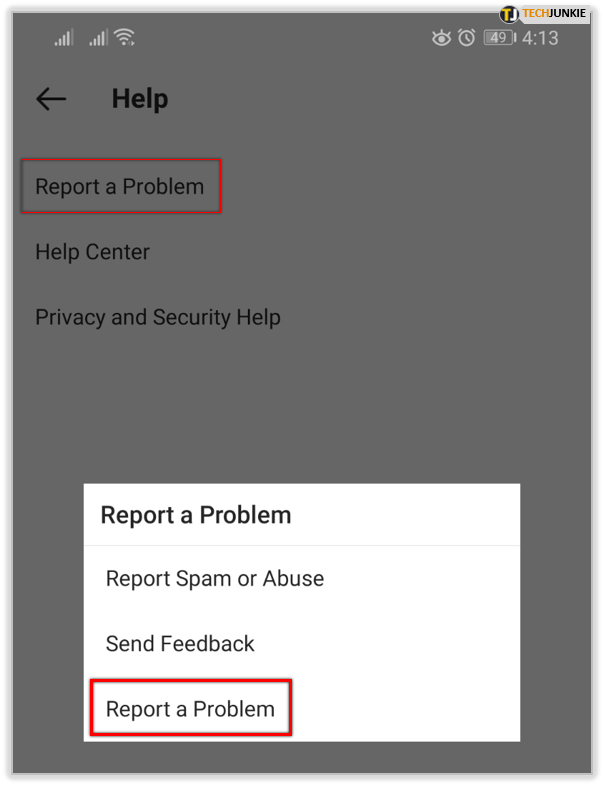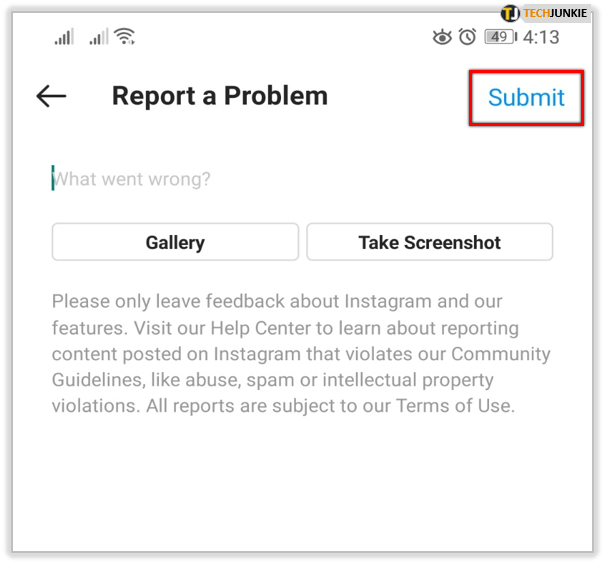Maraming mga tao na nag-sign up para sa mga online na site sa impulse ay karaniwang hindi nag-iisip sa username na kanilang ginagamit. Maaari itong maging problema kung gusto mong opisyal na gumamit ng isang account, ngunit binigyan mo na ito ng kalokohang pangalan.

Sa kabutihang palad, pinapayagan ng Instagram ang mga pagbabago sa pangalan, kahit na may ilang mga limitasyon. Sa artikulong ito, ipapakita namin sa iyo kung paano baguhin ang iyong username sa Instagram at bibigyan ka rin ng nauugnay na impormasyon tungkol sa pag-edit ng pangalan ng iyong profile.
Bago Tayo Magsimula
Ang iyong Instagram profile ay may dalawang magkaibang uri ng mga pangalan: ang display name at ang username. Maaaring palitan ang iyong username nang madalas hangga't gusto mo, ngunit limitado ito sa tatlumpung character at maaari lamang maglaman ng mga titik, numero, underscore, o tuldok. Nagtatampok ang display name ng parehong mga limitasyon, ngunit maaari lamang baguhin nang dalawang beses sa loob ng labing-apat na araw.
Ang iyong username ay kailangang natatangi, dahil ito ay kung paano matukoy ng Instagram ang iyong partikular na account. Sa kabutihang palad, ang mga display name ay walang ganitong problema; iba't ibang mga user na may katulad na mga display name ay ganap na posible.
Paano Baguhin ang Iyong Instagram Username sa Web
Kung gumagamit ka ng computer upang ma-access ang Instagram, maaari mong i-edit ang iyong profile sa pamamagitan ng pagkonekta sa kanilang webpage. Maaari mong baguhin ang alinman sa display name o username sa pamamagitan ng paggawa ng sumusunod:
Pagbabago ng iyong display o username sa webpage:
- Mag-log in sa iyong Instagram Account.
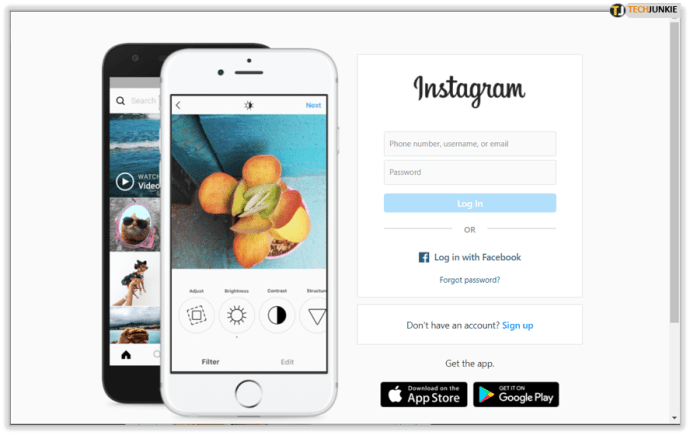
- Sa iyong Instagram home page, mag-click sa icon ng iyong profile sa kanang menu. Bilang kahalili, maaari kang mag-click sa icon ng profile sa kanang sulok sa itaas ng screen, pagkatapos ay mag-click sa Profile sa dropdown na window.
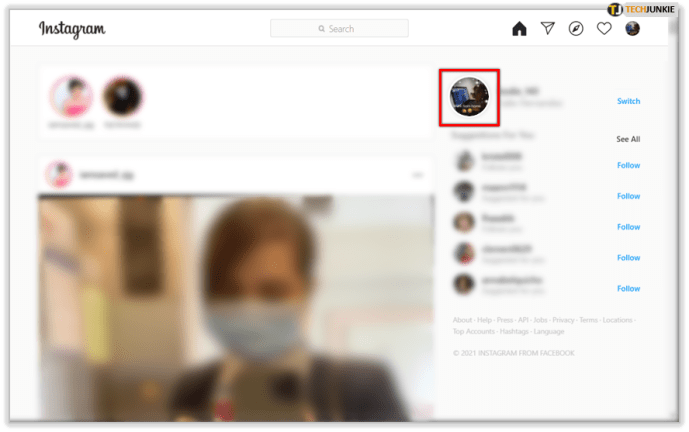
- Sa sandaling bukas, mag-click sa I-edit ang Profile sa kanan ng iyong username.
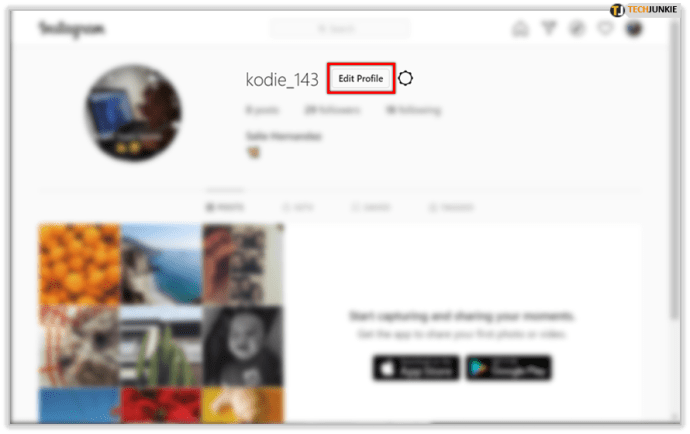
- Ang iyong display name ay nasa text box sa tabi ng label na Pangalan.
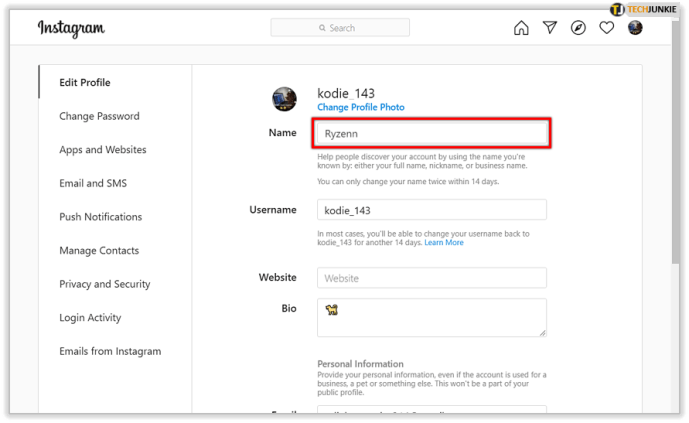
- Ang iyong user name ay nasa text box sa tabi ng label na Username.
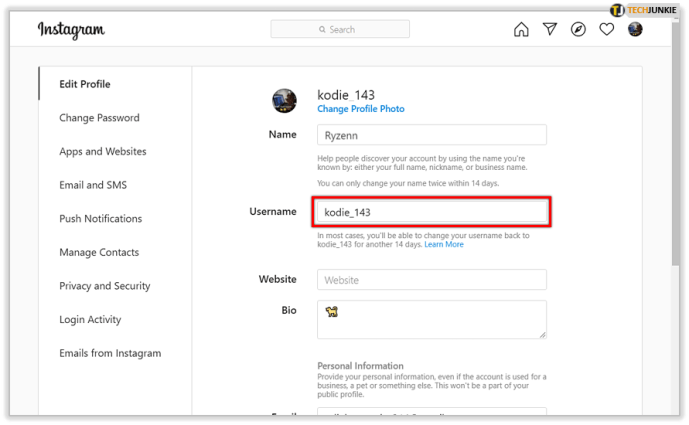
- Kapag nabago mo na ang gusto mo, mag-scroll pababa at mag-click sa pindutang Isumite sa ibaba ng pahina.
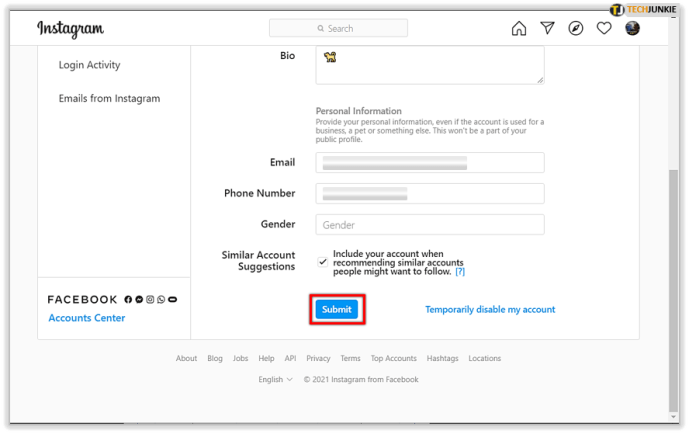
- Ise-save na ngayon ng Instagram ang iyong mga pagbabago. Maaari ka na ngayong mag-navigate palayo sa window na ito.
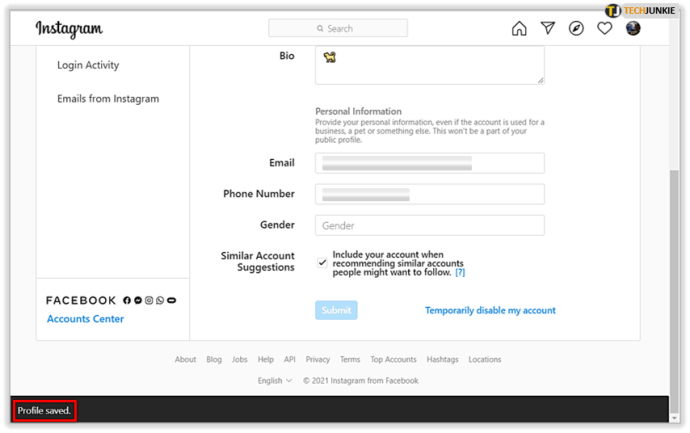

Paano Baguhin ang Iyong Instagram Username sa Android
Kung gumagamit ka ng mobile na bersyon ng Instagram, at nais mong i-edit ang iyong profile sa isang Android device, maaari mong sundin ang mga hakbang na ito:
Pagbabago ng iyong display name o username sa isang mobile device:
- Buksan ang Instagram App sa iyong Android device at mag-log in.
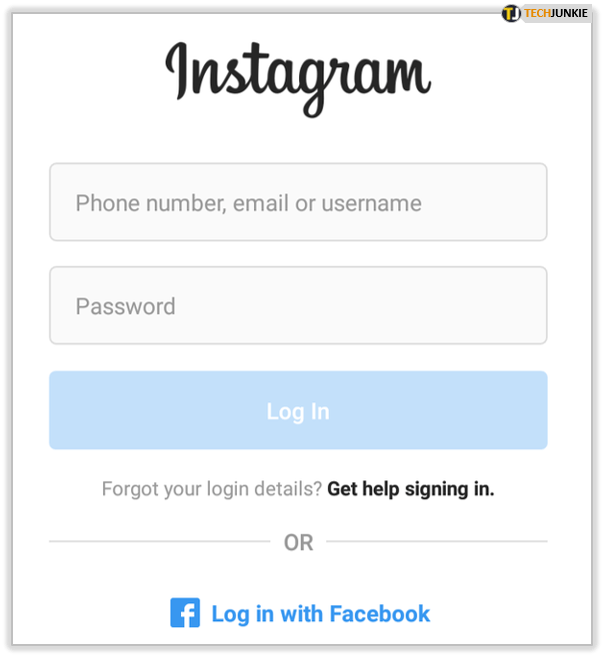
- I-tap ang icon ng iyong profile sa kanang sulok sa ibaba ng iyong screen.
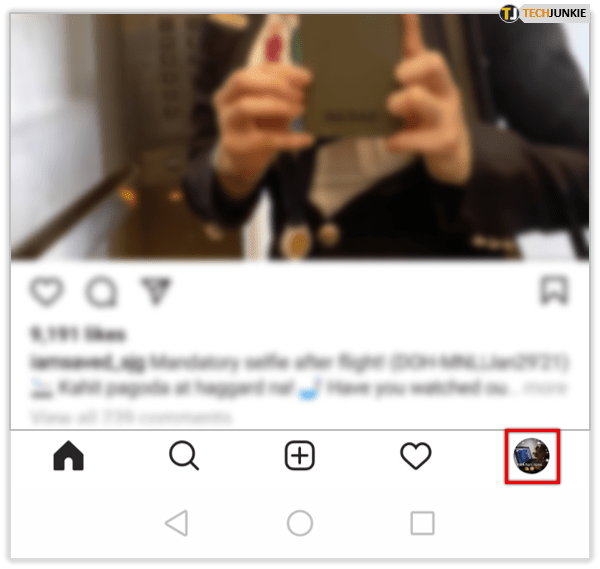
- I-tap ang I-edit ang Profile sa ibaba ng icon ng iyong profile.
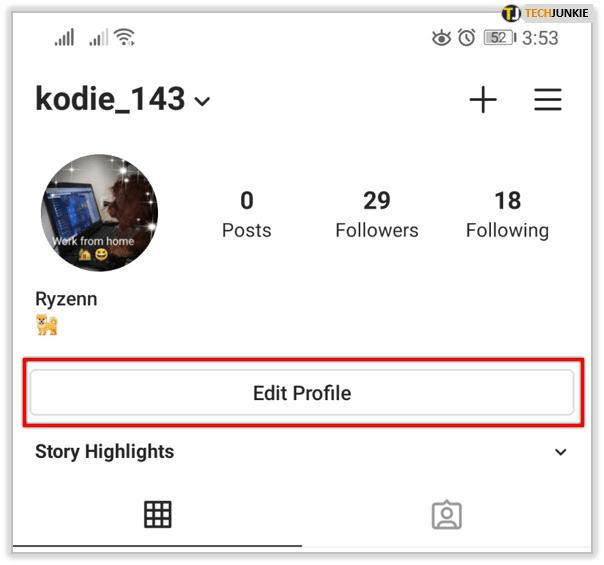
- Ang iyong display name ay nasa text box sa ibaba ng label na Pangalan. Ang iyong username ay nasa text box sa text box sa ibaba ng label na Username.
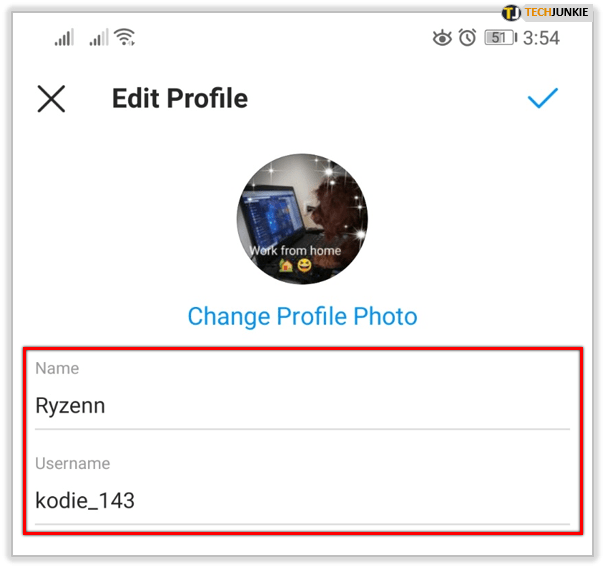
- Kapag natapos mo nang i-edit ang alinman sa isa, i-tap ang check icon sa kanang sulok sa itaas ng screen.
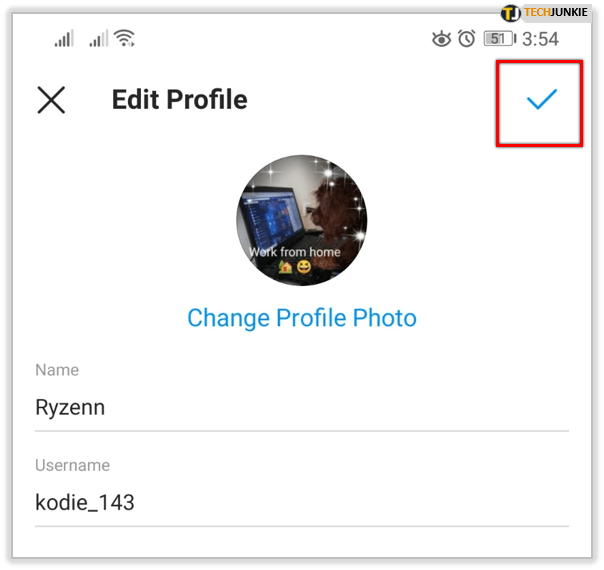
- Ang iyong mga pagbabago ay dapat na ngayong i-save. Maaari kang mag-navigate palayo sa screen na ito.

Paano Baguhin ang Iyong Instagram Username sa iPhone
Sa kabutihang palad, ang mobile app ng Instagram ay hindi nakadepende sa system, kaya ang parehong mga pamamaraan upang baguhin ang iyong display o username sa Android ay nalalapat din sa iPhone.
Paano Palitan ang Iyong Username sa Instagram Nang Hindi Naghihintay ng 14 na Araw
Kung tinutukoy mo ang iyong natatanging username, maaari mo itong baguhin nang maraming beses hangga't gusto mo, hangga't sinusunod mo ang mga panuntunan sa pagbibigay ng pangalan. Gayunpaman, ang display name ay maaari lamang baguhin nang dalawang beses bawat labing-apat na araw. Ang ilang mga workaround ay nakadetalye sa ibaba:
- Tanggalin ang iyong display name –Kapag iniwan mong blangko ang iyong display name, gagamitin na lang ng Instagram ang iyong username. Dahil maaaring palitan ang user name anumang oras, gamitin lamang ito bilang pansamantalang pangalan, hanggang sa lumipas ang panahon ng lock ng pag-edit.
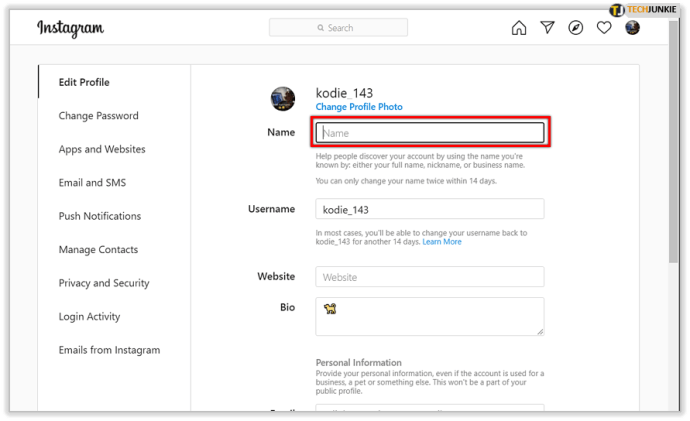
- Gamitin ang Help Center – Kung naniniwala ka na mayroon kang magandang dahilan upang bigyang-katwiran ang pagpapalit ng iyong display name, maaari kang pumunta sa Help Center ng Instagram. Upang gawin ito, para sa alinman sa isang computer o mobile device, gawin ang sumusunod:
- Para sa mga gumagamit ng computer:
- Buksan ang Instagram at mag-log in.
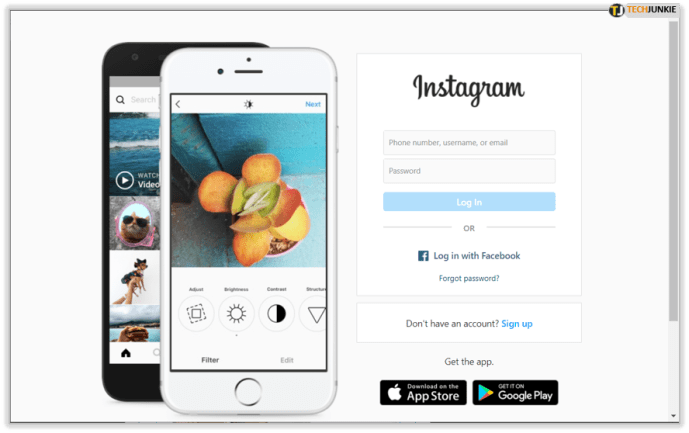
- Sa home screen, mag-click sa icon ng iyong profile sa kanan, o mag-click sa icon ng iyong profile sa kaliwang sulok sa itaas at piliin ang Profile mula sa dropdown na menu.
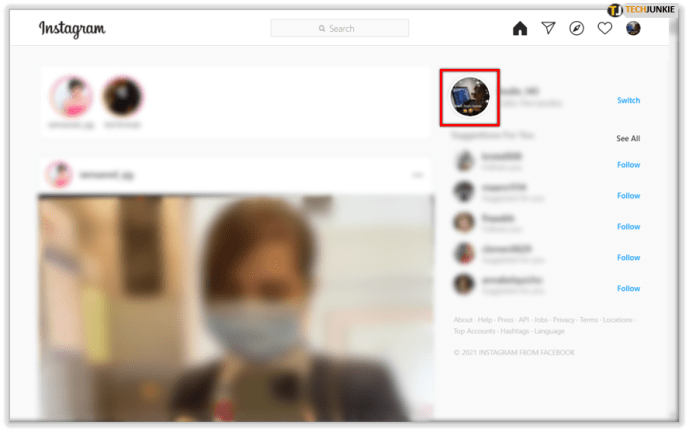
- Mag-click sa icon na gear na matatagpuan sa kanang bahagi ng iyong username.
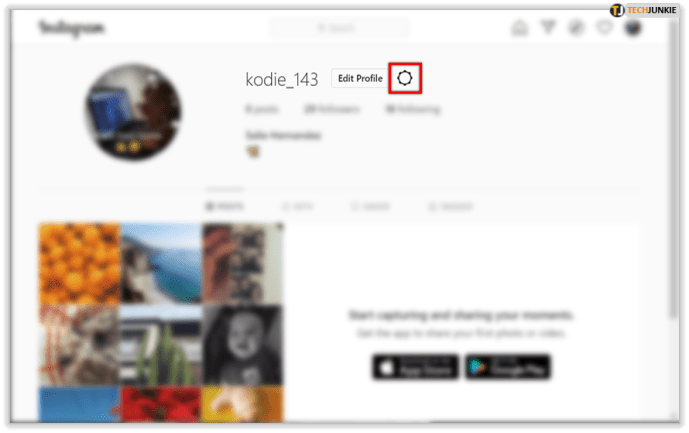
- Mula sa popup window, mag-click sa Mag-ulat ng Problema.
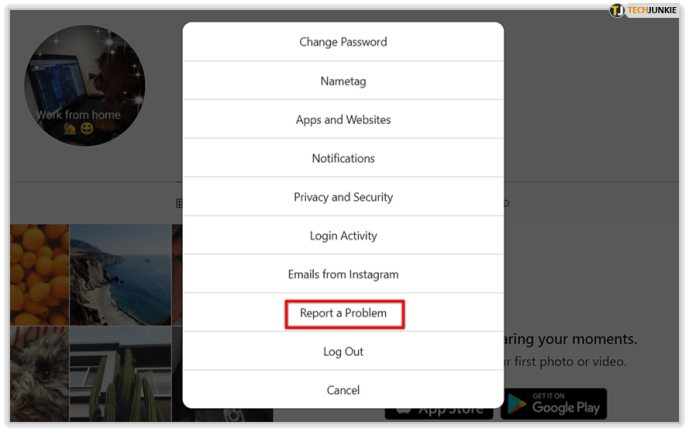
- Sa popup window, i-type ang iyong dahilan sa ibinigay na text box. Kung nais mong magdagdag ng screenshot, mag-click sa Magdagdag ng File at pagkatapos ay hanapin ang larawan sa window ng paghahanap.
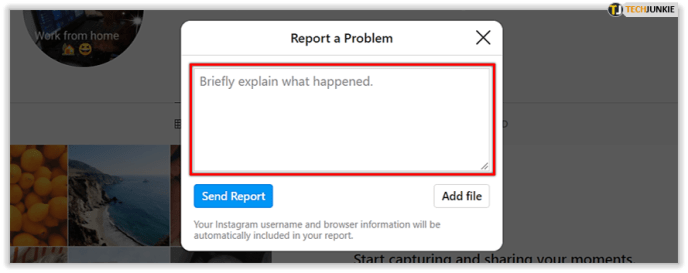
- Kapag tapos na i-click ang Send Report.
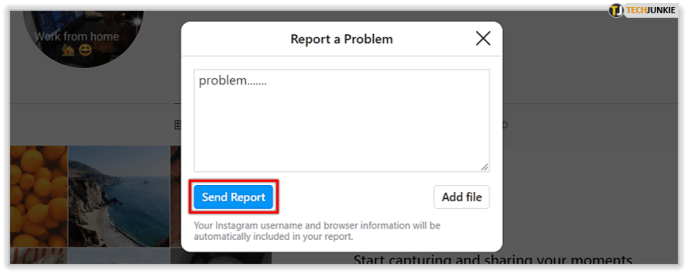
- Sa isang mobile device:
- Buksan ang iyong Instagram App at mag-log in.
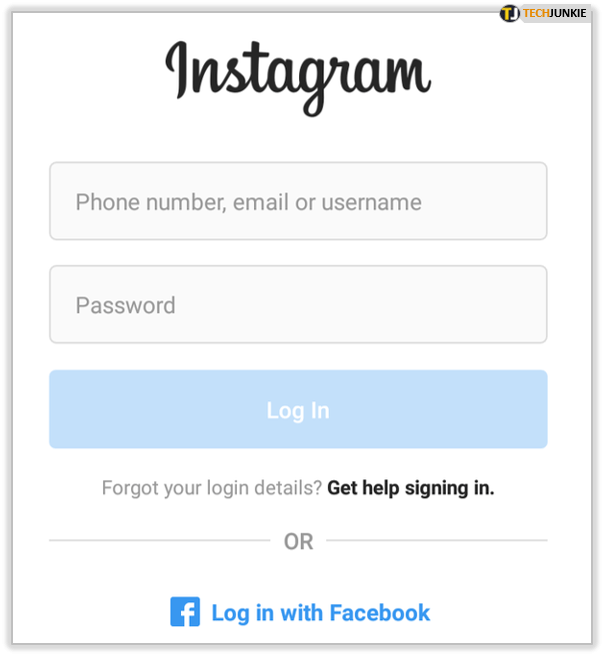
- Sa home screen, i-tap ang icon ng iyong profile sa kanang sulok sa ibaba.
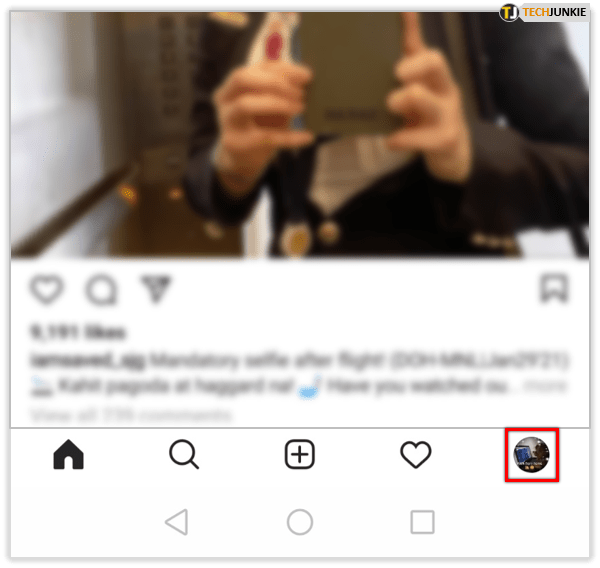
- I-tap ang icon na tatlong linya sa kanang sulok sa itaas.
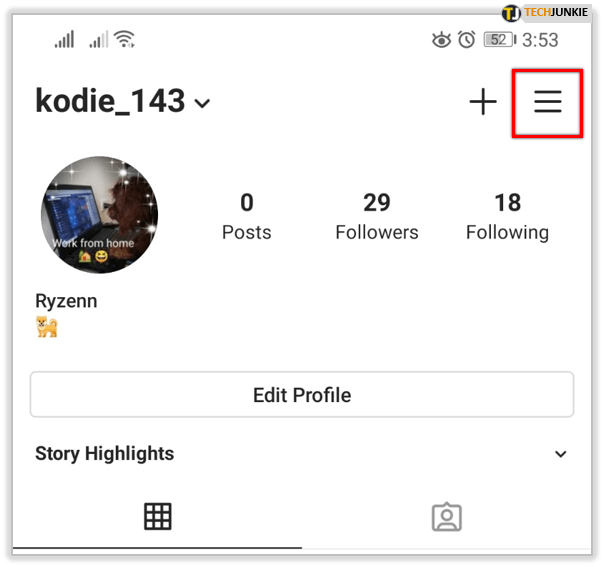
- I-tap ang Mga Setting sa ibaba ng menu.
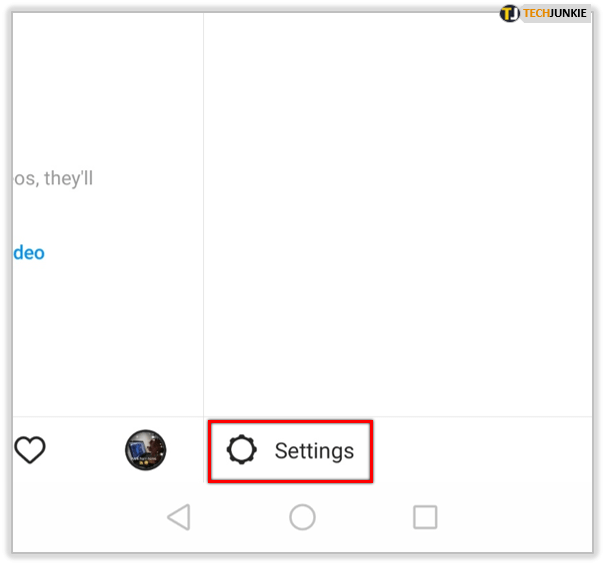
- I-tap ang Help.
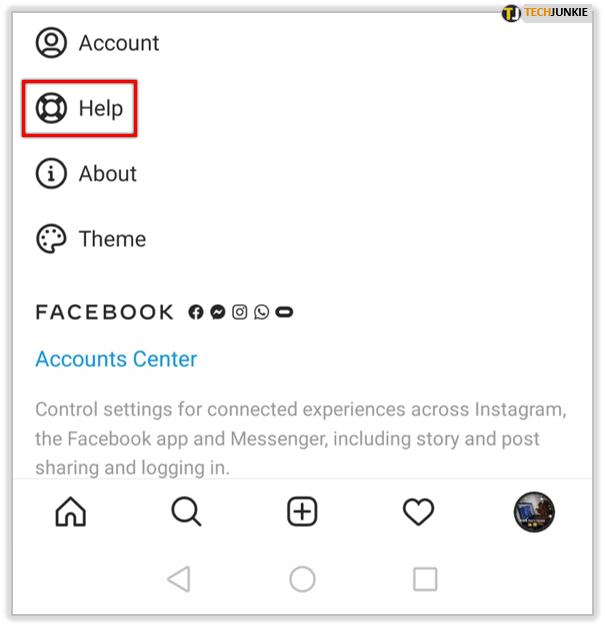
- I-tap ang Mag-ulat ng Problema, pagkatapos ay i-tap ang Mag-ulat ng Problema sa popup window.
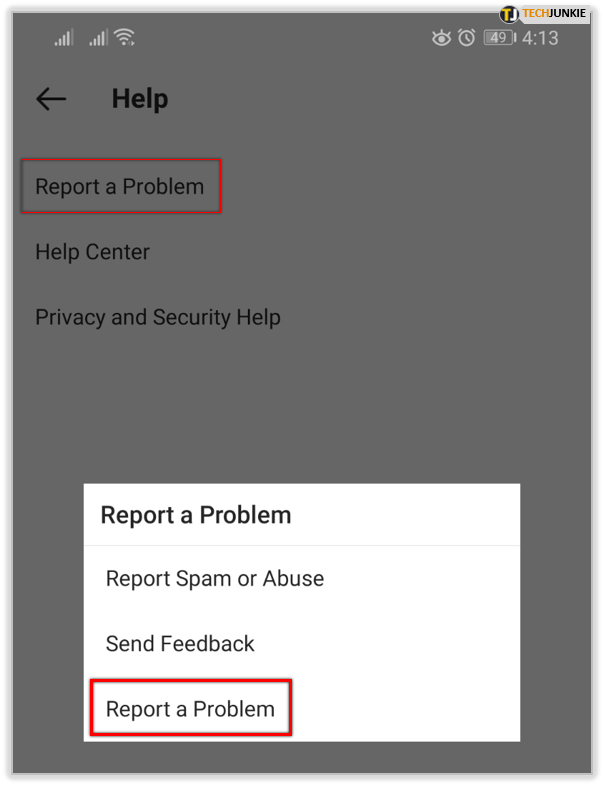
- I-type ang iyong dahilan. Kapag tapos ka na, i-tap ang Isumite sa kanang sulok sa itaas.
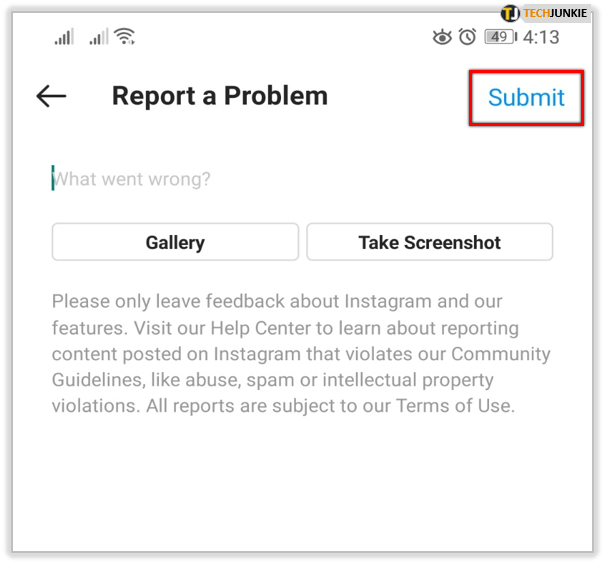
Paano Palitan ang Iyong Username sa Instagram Sa loob ng 14 na Araw
Sa tuwing babaguhin mo ang iyong username, i-lock ng Instagram ang nakaraang pangalan bilang kinuha sa loob ng labing-apat na araw. Mayroon kang hanggang sa oras na iyon upang baguhin ito pabalik, kung hindi, ito ay magiging bukas muli at sinumang ibang gumagamit ay maaaring gumamit nito para sa kanilang sarili.
Paano Baguhin ang Iyong Username sa Instagram Pagkatapos Ito Baguhin ng Dalawang beses
Kung dalawang beses mong binago kamakailan ang iyong display name, maaari mong hintayin na maubos ang limitasyon sa oras, o subukan at hilingin sa Help Center na baguhin ito para sa iyo. Walang teknikal na paraan upang baguhin ito hanggang sa matapos ang panahon ng paghihintay. Gayunpaman, ang mga username ay walang ganoong limitasyon.
Paano Baguhin ang Iyong Instagram Username sa Isang Salita
Ang mga username ay maaaring mula sa isa hanggang tatlumpung character ang haba. Hangga't ito ay natatangi, maaari mong gamitin ang isang salita bilang isang username. Kung hindi mo gustong gumamit ng underscore, maaari mong pagsamahin ang dalawang salita upang makagawa ng isang salita.
Karagdagang FAQ
Narito ang ilang karaniwang tanong na lumalabas sa mga talakayan na kinasasangkutan ng mga Instagram username.
Bakit hindi ko ma-edit ang aking username sa Instagram?
Kung hindi mo mapalitan ang iyong username, maaaring ito ay ginagamit ng ibang tao, o na-block ito ng Instagram sa ilang kadahilanan. Pumili ng ibang pangalan, o tingnan kung hindi ito aktibo at kung magiging libre itong gamitin sa lalong madaling panahon.
Maaari ko bang baguhin ang aking Instagram username?
Oo. Gaya ng nabanggit, maaari itong baguhin nang madalas hangga't gusto mo, basta't sinusunod mo ang mga panuntunan sa pagbibigay ng pangalan.
Maaari mo bang baguhin ang iyong Instagram username at panatilihin ang iyong mga tagasunod?
Ang pagpapalit ng iyong username ay hindi nagre-reset sa iyong profile. Mananatili pa rin ang sinumang tagasunod na mayroon ka kapag binago mo ang iyong pangalan.

Isang Simpleng Proseso
Ang pagpapalit ng iyong username sa Instagram ay isang talagang simpleng proseso, basta't alam mo kung ano ang gagawin. Bagama't napapailalim sa ilang mga limitasyon, maaari mong malayang baguhin ito upang sapat na maipakita ang likas na katangian ng iyong Instagram account.
Naranasan mo na bang baguhin ang iyong username sa Instagram? Ibahagi ang iyong mga saloobin sa seksyon ng mga komento sa ibaba.